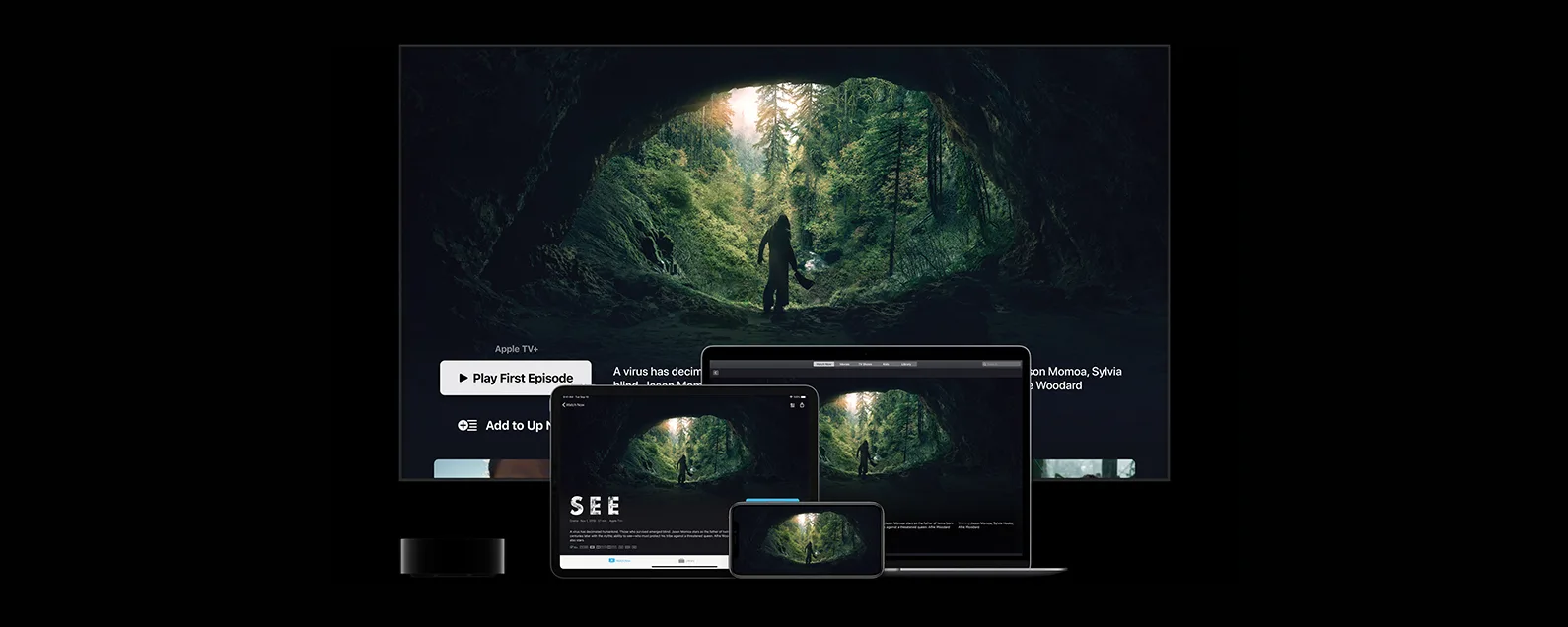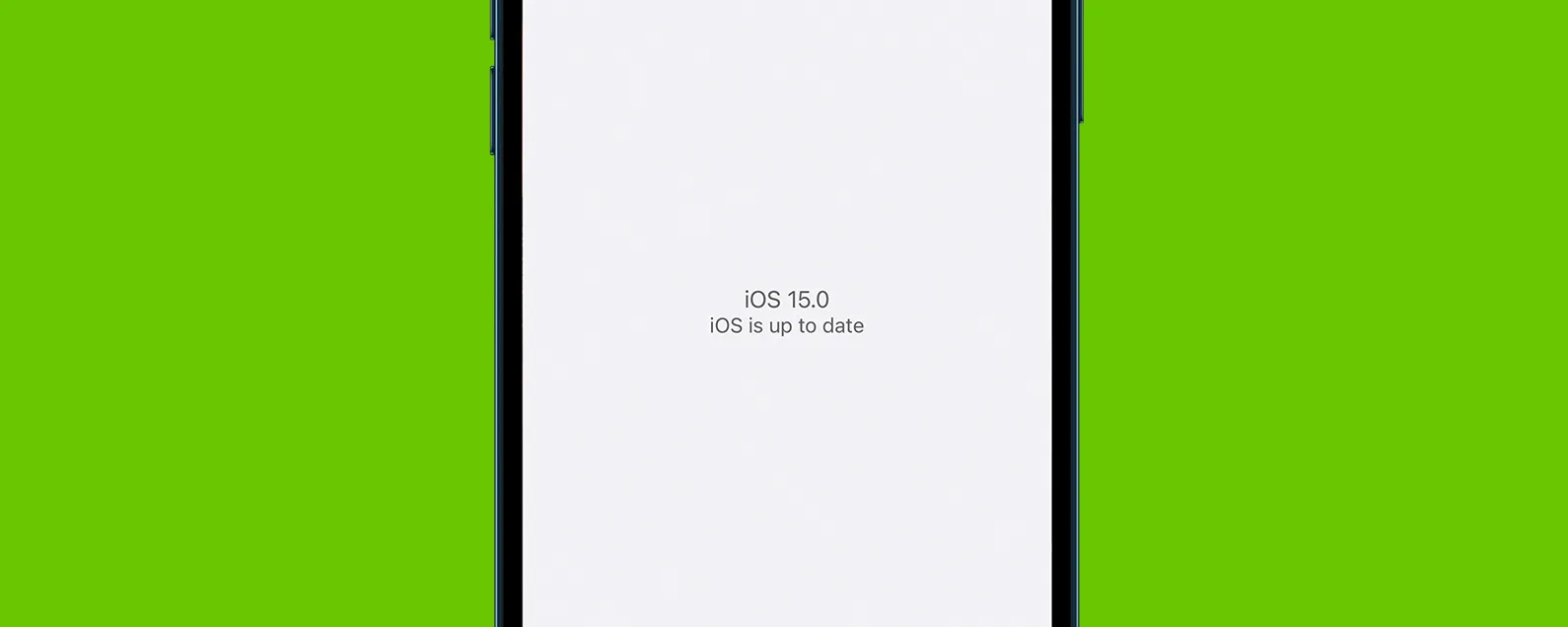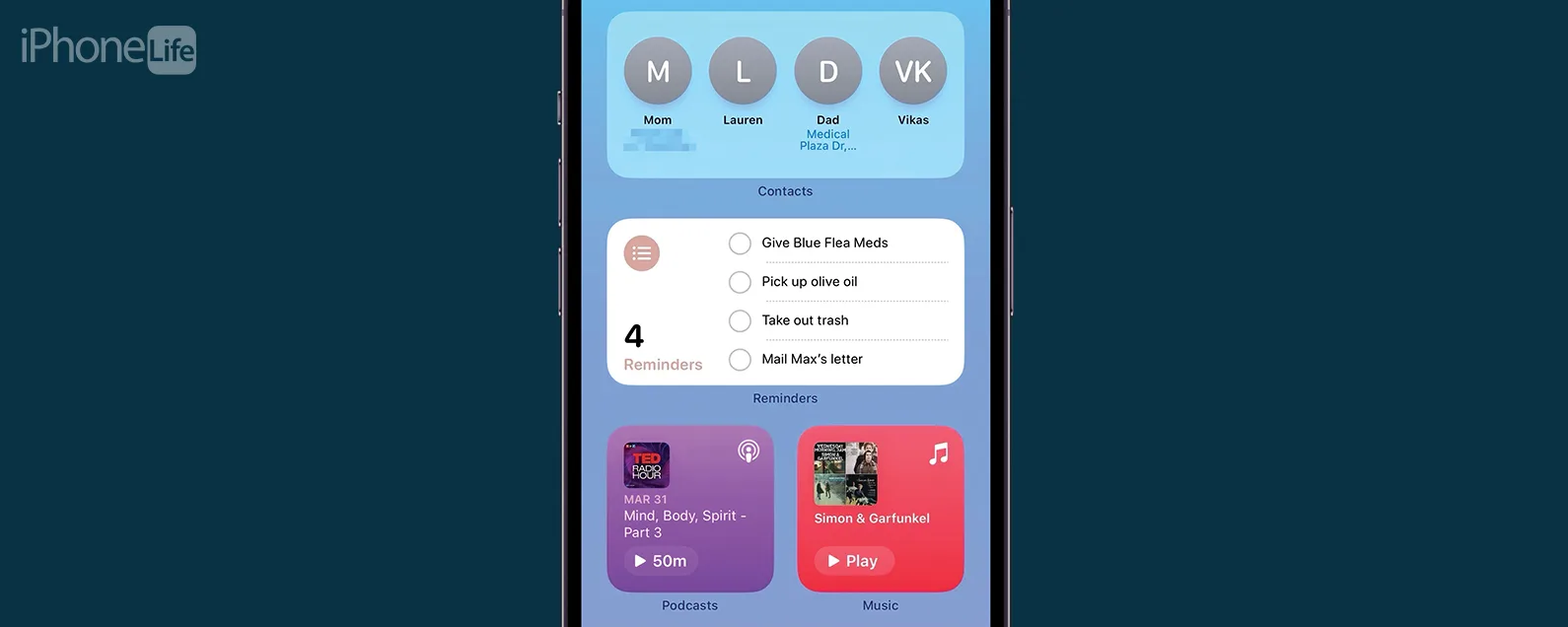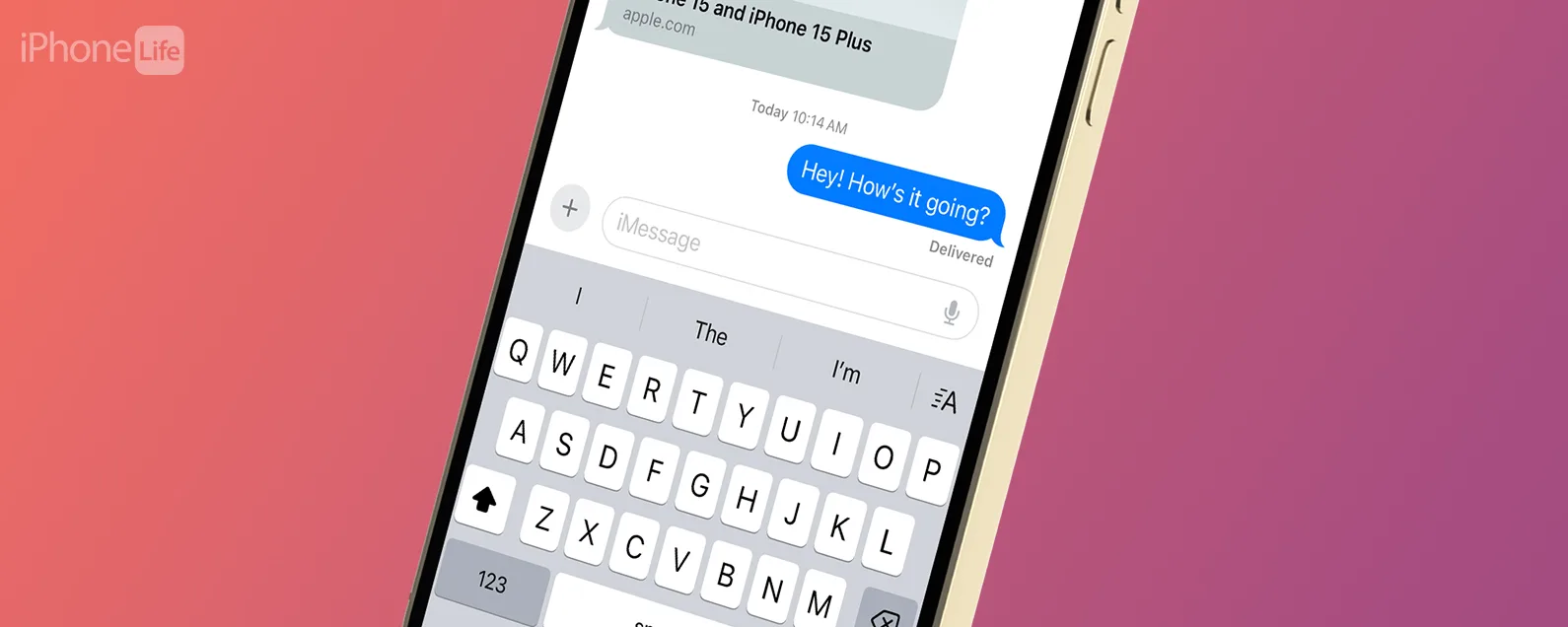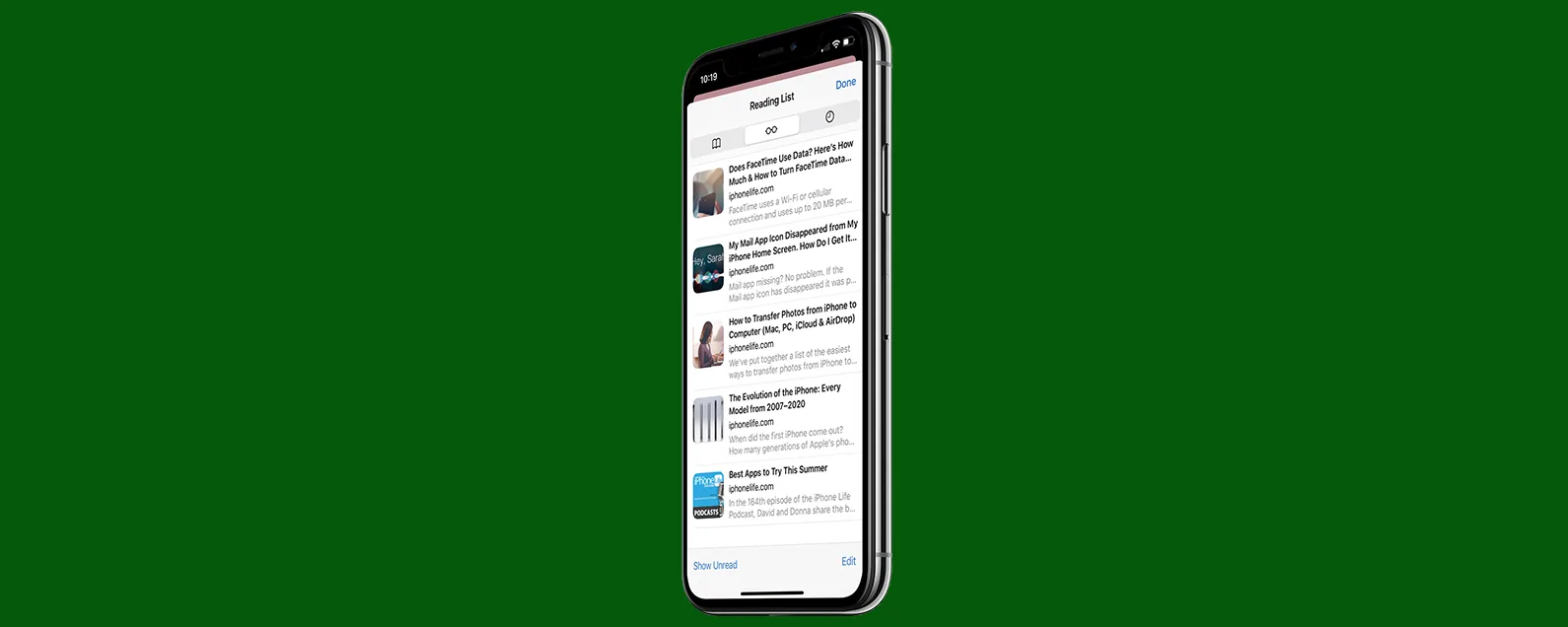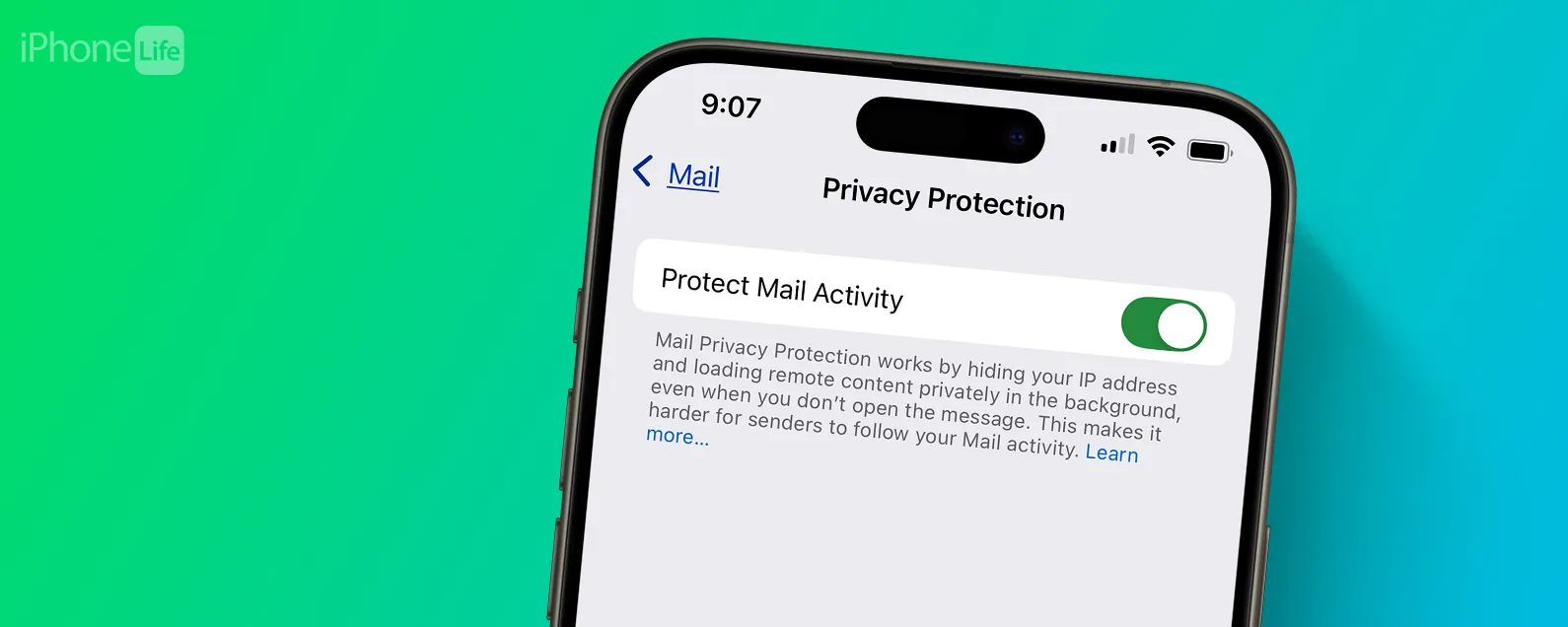要知道什麼
- 使用其他裝置測試您的 AirPods Pro,以確認問題不在於您的 iPhone 或 iPad。
- 清潔您的 AirPods Pro 並執行耳塞貼合測試,以確保獲得最佳的降噪效果。
- 嘗試切換噪音控制模式,或者,如果所有方法都無效,請重設 AirPods。
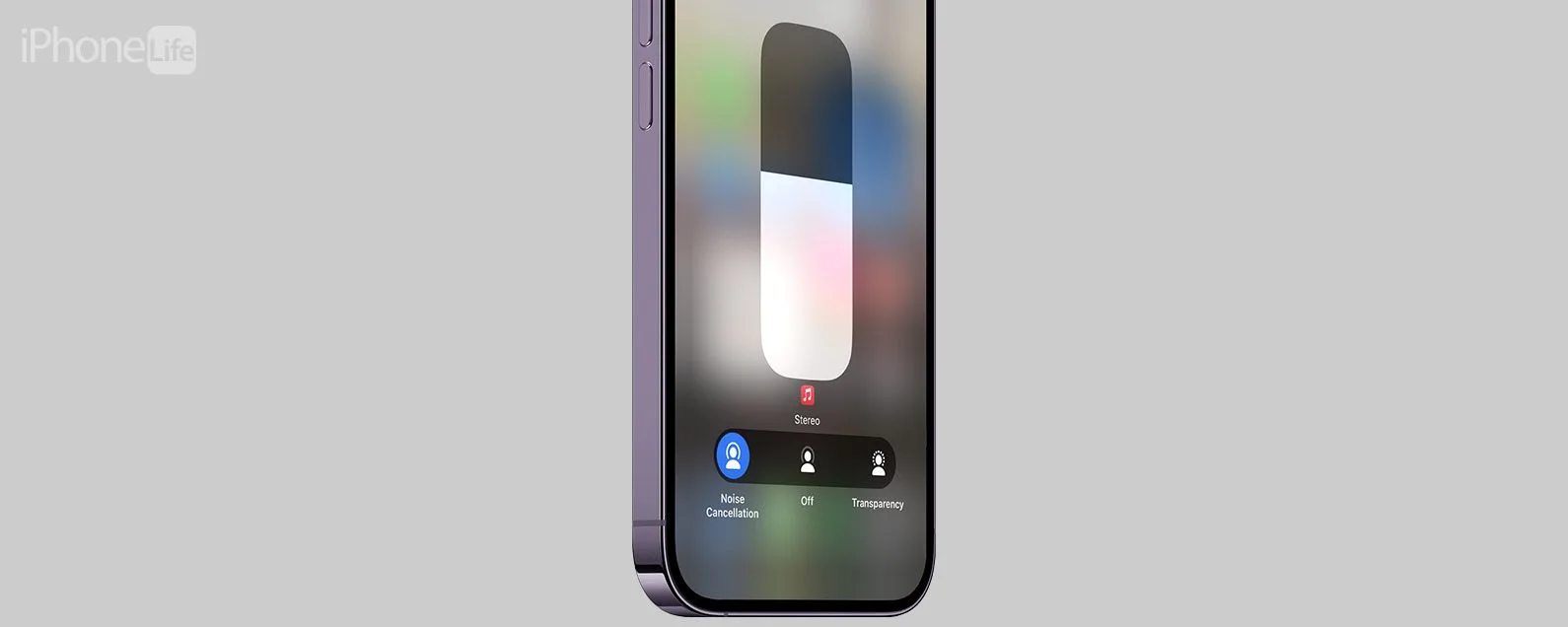
AirPods Pro 最大的吸引力之一是它的主動降噪功能,它使用外部麥克風來偵測周圍的聲音並將其過濾掉。但是,如果 AirPods Pro 的降噪功能不起作用,您的聆聽體驗可能會受到負面影響。在本文中,我們將討論如何幫助解決這種情況。
跳轉至:
- 使用另一台設備測試 AirPods Pro 降噪功能
- 清潔 AirPods Pro 以修復降噪問題
- AirPods Pro 降噪需要兩隻 AirPods
- 在噪音控制模式之間切換
- 執行耳塞貼合測試
- 檢查更新以修復 AirPods Pro 降噪問題
- 重置您的 AirPods Pro
- 常見問題解答
使用另一台設備測試 AirPods Pro 降噪功能
解決 AirPods Pro 降噪功能不起作用的第一步是使用其他裝置測試您的無線耳機。如果連接到另一部 iPhone 時降噪功能仍然無法運作,您就會知道問題出在 AirPods 本身,而不是您的手機。

發現 iPhone 的隱藏功能
獲取每日提示(帶有螢幕截圖和清晰的說明),以便您每天只需一分鐘即可掌握您的 iPhone。
如果您的 AirPods Pro 尚未連接到其他設備,您可以按照以下步驟操作:如何重置 AirPods Pro 部分將它們連接到不同的 iPhone 或 iPad。如需更多 AirPods 建議,請務必註冊我們的免費每日提示通訊。
清潔 AirPods Pro 以修復降噪問題
影響主動降噪功能的眾多因素之一是 AirPods Pro 上的外部麥克風。如果麥克風沾滿污垢或耳垢,那麼降噪功能可能無法有效發揮作用。嘗試清潔麥克風網用乾棉籤清除任何堆積的碎片。
AirPods Pro 降噪需要兩隻 AirPods
使用主動降噪功能時,您是使用兩隻 AirPods 還是只使用一隻?降噪功能專為將兩隻 AirPods 都插入耳朵時使用而設計。如果您一次只使用一隻 AirPod,主動降噪功能將自動關閉。由於此功能旨在阻擋外部聲音,因此當僅使用一個 AirPod 時,該功能的目的就會喪失。
但是,如果您希望在單一 AirPod 上使用主動降噪功能,Apple 提供了開啟它的選項。以下是僅使用一隻 AirPods 時開啟降噪功能的方法:
- 將 AirPods Pro 連接到 iPhone 或 iPad 後,打開設定應用程式.

- 輕按您的 AirPods。

- 向下捲動並點擊無障礙。

- 在下面噪音控制,點擊旁邊的開關使用一隻 AirPod 消除噪音使它變成綠色。

啟用此功能後,您現在可以在耳朵中只有一個 AirPod 時使用主動降噪功能。但是,它不會那麼有效,因為外部聲音仍然可以到達您的另一隻耳朵。
在噪音控制模式之間切換
AirPods Pro 的獨特之處在於它們不僅提供主動降噪功能。他們還有透明模式,讓您在聽音樂時更能聽到周圍的世界。按住任一 AirPod 桿上的力道感應器,您可以在主動降噪和透明模式之間快速切換。
或者,您可以在 iPhone 上切換噪音控制模式:
- 將 AirPods 連接到 iPhone 後,從螢幕右上角向下滑動以打開控制中心。

- 點擊並按住音量欄。

- 輕敲噪音控制。

- 輕敲離開關閉主動降噪和透明模式。

- 輕敲透明度模式將其開啟。

- 輕敲降噪切換回主動降噪。

如果這不起作用或在噪音控制模式之間切換時沒有明顯的差異,則可能存在另一個潛在問題。
執行耳塞貼合測試
當您安裝正確的耳塞時,AirPods Pro 的降噪效果最佳。如果您使用的耳塞太大或太小,您的 AirPods 就無法形成良好的密封效果。這意味著外部聲音可能會洩漏進來,從而降低降噪效果。幸運的是,iOS 內建了一個易於使用的耳塞貼合測試。在開始此程序之前,請確保已插入 AirPods Pro。以下是存取耳尖貼合測試的方法:
- 打開設定應用程式.

- 當 AirPods Pro 連接到您的手機時,輕按您的 AirPods Pro。

- 輕敲耳塞貼合測試。

- 輕敲繼續。

- 將 AirPods 插入耳朵後,點擊播放圖示以播放測試聲音,這將有助於您的 iPhone 確定適合您的耳塞尺寸。

- 如果您的耳塞尺寸不正確,您會看到黃色文本,建議您嘗試不同的尺寸。在測試過程中,您可能需要多次更換 AirPods Pro 的耳塞,並且最終可能需要為每隻耳朵使用不同尺寸的耳塞。

- 一旦兩個 AirPods 都變成綠色良好的密封它們旁邊的文字,您可以點擊完畢。

如果您安裝的耳塞尺寸不正確,可能會出現噪音消除功能不起作用的情況。透過為 AirPods Pro 配備合適的耳塞,您可以實現主動降噪功能正常運作所需的最佳密封效果。
檢查更新以修復 AirPods Pro 降噪問題
有時,更新 iPhone 或 iPad 可以修復與軟體相關的錯誤。雖然 AirPods 有自己的韌體,但只要 AirPods 連接到 iPhone、iPad 或 Mac,就會自動安裝更新。無法手動檢查 AirPods 韌體更新,因此最好的方法是檢查您的 iPhone 或 iPad 是否需要更新:
- 打開設定應用程式.

- 輕敲一般的。

- 輕敲軟體更新。

- 如果您的裝置是最新的,您將看到類似下圖的畫面。如果有可用更新,請務必點擊下載並安裝按鈕。

如果您的裝置已經是最新版本,嘗試重新啟動它反而。您可以按住電源按鈕和任一音量按鈕直到出現電源選項選單來執行此操作。點擊電源開關並將其滑動到右側以關閉 iPhone。幾秒鐘後,按住電源按鈕將其重新開啟。
重置您的 AirPods Pro
有時,重置電子設備可以幫助解決任何異常問題。當降噪不起作用時,AirPods Pro 也是如此:
- 打開設定應用程式.

- 當 AirPods Pro 連接到您的手機時,輕按您的 AirPods Pro。

- 一直滾動到底部並點擊忘記此設備。

- 再次點擊以確認。

- 將兩隻 AirPods 放入充電盒中,然後合上。
- 打開 AirPods 充電盒,當不是你的 AirPodsiPhone 上會彈出螢幕,點選「連線」。

- 在 iPhone 上,請依照螢幕上的指示繼續連接 AirPods。

您也可以按照上述步驟將 AirPods 連接到其他裝置。
如果這些解決方案都無法解決您的 AirPods Pro 降噪問題,則可能會出現更嚴重的問題。在這種情況下,您應該聯絡 Apple 支援或前往最近的 Apple Store 零售店以獲得進一步協助。下一個,查看我們詳盡的 AirPods 指南充分利用您的無線耳機。您知道主動降噪是消除噪音的可靠方法嗎?識別假AirPods?
常問問題
AirPods 3 有降噪功能嗎?
不可以,主動降噪功能僅適用於第一代和第二代 AirPods Pro 以及 AirPods Max。如果您不確定自己擁有哪一款 AirPods,看看這個有用的指南。
透明模式有什麼作用?
透明模式使用 AirPods Pro 上的外部麥克風讓外界聲音進入。如果您有第二代 AirPods Pro,還可以使用自適應透明度,這有助於減少外部大聲聲音並防止聽力受損。
如何關閉 AirPods 的降噪功能?
按住任一 AirPod 桿上的力道感應器,您可以在主動降噪和透明模式之間快速切換。如果您想完全關閉這兩種模式,可以按照在噪音控制模式之間切換部分如上所述,只需停止在步驟 4 即可。